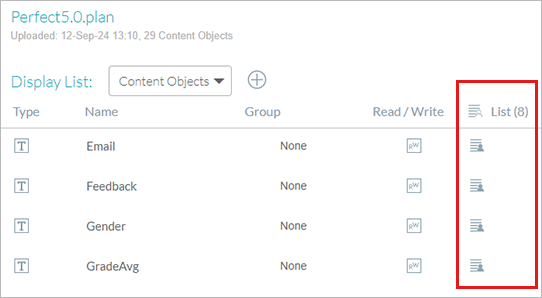Travailler avec un fichier plan
Chaque projet Circle doit contenir un fichier plan unique.
Le fichier plan comprend le schéma du projet qui définit la logique métier partagée par tous les composants de votre projet.
Le fichier Plan comporte les éléments suivants :
-
Un schéma de données, qui décrit la structure de la source de données nécessaire pour conduire la campagne. Les champs Schéma sont lensemble de tous les détails du destinataire, nécessaires pour produire la Campagne. Ces champs doivent tous provenir dune seule Source de données, mais pas obligatoirement dune seule table dans la base de données.
-
Un jeu d'objets de contenu qui peut servir à baliser les objets de conception (par ex. en utilisant uCreate Print), et par conséquent à les transformer en objets dynamiques.
-
Un ensemble de variables, qui sont similaires à l'objet de contenu, sauf qu'elles ne peuvent pas être utilisées pour marquer les objets de conception (ils sont internes au plan). Elles servent à calculer des résultats intermédiaires et à les utiliser sous forme de valeurs dans dautres calculs de valeurs destinés aux Objets de contenu.
-
Un jeu de règles, qui désigne les expressions QLingo ou SQL qui calculent les valeurs des objets de contenu et des variables du Plan, une fois pour chaque destinataire.
En termes de niveau supérieur, il faut concevoir le Plan comme un programme qui est exécuté de manière répétitive, une fois par destinataire. Dans chacune de ces itérations, le plan effectue des calculs qui donnent lieu à un ensemble de valeurs : une valeur spécifique au destinataire pour chaque objet de contenu.
Par exemple, un Plan peut comporter une Variable appelée discount qui comporte le pourcentage de réduction auquel une personne a droit, sur la base de lhistorique dachat dun individu donné ou de son adhésion aux niveaux Platinum, Gold ou Silver dun club dacheteurs. Cette variable de réduction peut être utilisée pour calculer la valeur d’un objet de contenu appelé, par exemple, discountAmount, qui apparaîtra dans le document, indiquant la valeur monétaire (plutôt que la valeur de pourcentage) d’une réduction reçue. Les Variables permettent déviter la répétition de calculs ou de récupérations de données, et d'améliorer la lisibilité du Plan, pour des révisions ultérieures, etc.
Créer un fichier plan
Vous pouvez créer un fichier plan de l’une des façons suivantes :
-
Utiliser l’assistant Get Started (Mise en route) vous permet de charger la source de données, créant ainsi automatiquement le fichier plan. Le fichier plan créé automatiquement est basé sur les en-têtes de colonnes sélectionnés du tableau du destinataire et la clé XMPieRecipientKey que vous définissez. Voir Envoyer la source de données.
-
Créer un lien vers la source de données du module uCreate Print, dans InDesign, génère un fichier plan basé sur les en-têtes de colonnes de la source de données et les règles appliquées à chaque objet du contenu. Pour plus de détails, consultez la documentation de uCreate Print.
-
Utiliser l’éditeur uPlan de XMPie. Créer un fichier plan avec uPlan vous permet d’ajouter des règles et des expressions de base de données complexes. Pour plus de détails, voir la documentation d’uPlan.
Télécharger le fichier plan :
Il existe plusieurs manières de charger le fichier plan :
Chargement du fichier plan dans la bibliothèque
-
Ouvrez la bibliothèque.
-
Cliquez sur le bouton Fichier plan dans le volet de gauche.
Le lien au New Plan File (Nouveau fichier plan) s’affiche dans le volet de droite.
-
Cliquez sur New Plan File (Nouveau fichier plan).
La boîte de dialogue Upload Plan (Charger le plan) s’ouvre.
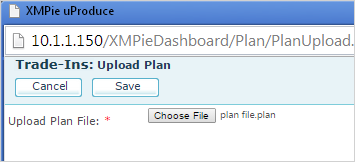
-
Cliquez sur Choisir un fichier, recherchez le fichier plan que vous souhaitez charger, puis cliquez sur Ouvrir.
Le nom du fichier s’affiche à côté du bouton Choisir un fichier. Le fichier plan a l’extension *.plan.
-
Cliquez sur Save (Sauvegarder).
Le nom du fichier plan et une liste des objets de contenu qu’il contient s’affichent dans la bibliothèque.
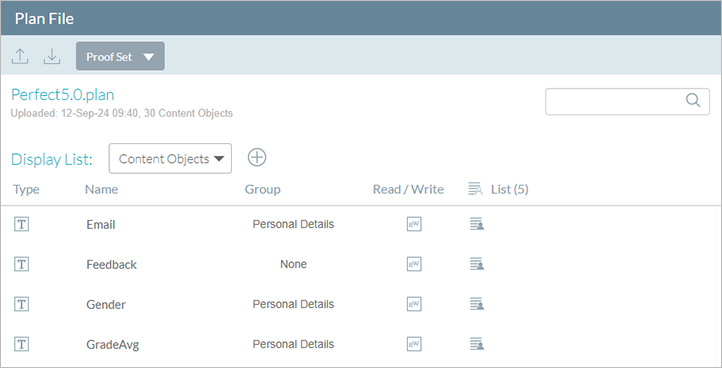
Vous pouvez remplacer le fichier plan existant à tout moment en utilisant les boutons de chargement et de chargement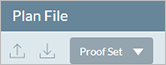 .
.
Générez des jeux d’épreuvage.
Le jeu d’épreuvage est un fichier (*.proof) ou un lot de documents (*.ppkg) qui contient les données des destinataires ; le tout traité en fonction des règles définies dans le plan.
Le fait de générer un jeu d’épreuvage vous permet de prévisualiser le résultat final de votre document. La procédure de création du jeu d’épreuvage évalue tous les objets de contenu dans votre plan et insère leurs valeurs dans le document, produisant ainsi des exemples tangibles du produit final.
Ce processus terminé, vous pouvez télécharger le fichier de jeu d’épreuves obtenu.
Remarque : Pour visualiser un jeu d'épreuvage, uPlan doit être installé sur votre ordinateur. uPlan contient le module Visionneuse de jeux d'épreuves.
Pour générer des jeux d’épreuvage :
-
Sélectionnez le bouton Plan File (Fichier plan) dans la bibliothèque.
-
Dans le volet Détails du fichier plan, cliquez sur Jeux d’épreuvage .
-
Dans la liste déroulante Liste , sélectionnez la liste filtrée pour laquelle vous souhaitez générer des jeux d’épreuvage.
Il est possible d’utiliser des filtres de plan pour générer un jeu d'épreuvage. Par exemple, vous pouvez générer un jeu d’épreuvage pour les destinataires ayant échoué.
-
Indiquez une tranche de destinataires :
-
Pour générer un jeu d’épreuvage pour tous les destinataires de la liste sélectionnée, sélectionnez All (Tous).
-
Pour générer un jeu de preuves pour des destinataires spécifiques, sélectionnez Gamme et spécifiez la plage du destinataire (p. ex., 1-5).
-
-
Cliquez sur Generate Proof Set (Générer un jeu d’épreuvage).
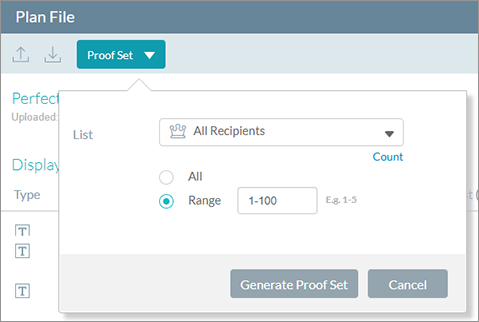
La création du jeu d’épreuvage démarre. Le statut de création du jeu d’épreuvage est affiché en haut de la fenêtre.
Une icône indique le statut de création du jeu d’épreuvage :
En attente/En cours
 Terminée
Terminée Terminée avec avertissement
Terminée avec avertissement 0 destinataire (aucun destinataire
n’a répondu aux critères)
0 destinataire (aucun destinataire
n’a répondu aux critères) Terminée avec erreurs/Expirée
/Échouée/Abandonnée
Terminée avec erreurs/Expirée
/Échouée/AbandonnéeCliquer sur le lien Tâches s ouvre le centre de tâches uProduce et met en évidence la tâche associée associée au jeu d’épreuvage en cours. Les données détaillées du jeu d’épreuvage concerné sont disponibles dans la section Détails du Centre de tâches.
Pour télécharger le fichier ou le lot de documents du jeu d’épreuves, il suffit de cliquer sur le lien Output (Sortie) .
Cliquer sur le lien Alertes affiche les erreurs et les avertissements liés à l'exécution courante dans le nouvel onglet du navigateur. Voir Afficher des alertes.
Modifier le fichier plan
Vous pouvez modifier le fichier plan actuel ou charger un fichier plan différent pour remplacer le fichier existant.
Le fichier plan reste dans le système jusqu’à ce que vous le remplaciez par la version modifiée.
Vous pouvez modifier le fichier plan en trois endroits :
Modifier le fichier plan dans Circle
Vous pouvez modifier le fichier plan directement dans la bibliothèque de Circle. Cela permet d’effectuer des modifications de base sur le fichier plan, comme la création et l'édition d'objets de contenu, de variables, de règles simples, et plus encore. Pour une édition plus avancée, utilisez uPlan.
Notes :
-
Une condition préalable est la version 12.1 ou supérieure de PersonalEffect et Circle Business Edition.
-
Une fois que vous avez apporté des modifications à votre fichier plan, vous ne pouvez pas revenir à l'original. Nous vous recommandons fortement de sauvegarder votre fichier plan avant d'apporter des modifications afin d'éviter de perdre vos paramètres d'origine.
Créer un objet de contenu
Les objets de contenu sont définis en fonction d'un certain nombre d'attributs : leur nom, type (c.-à-d. texte, graphique), type d'expression (lecture/écriture) et leur règle opérationnelle. Une règle est une expression faisant partie d’une logique de campagne et définissant la manière de calculer la valeur de l’objet de contenu pour chaque destinataire.
Types d'objets de contenu
Vous pouvez définir ou modifier l'un des types d'objets de contenu suivants :
-
Texte : Un objet texte. Cette chaîne de texte qui sera affichée dans le document est le résultat du calcul de l'expression de l'objet de contenu.
-
Fichier texte : Un fichier texte comportant une grande quantité de texte ou de texte formaté selon un style particulier. Cet objet de contenu indique un actif qui sera affiché dans le document.
-
Graphique : Un objet graphique. Cet objet de contenu indique un actif qui sera affiché dans le document.
-
Lien : Un lien vers une URL, le plus souvent utilisé pour inclure une PURL dans un conception. Le lien ne sera actif que dans une sortie PDF interactif.
-
Visibilité : Contrôle la visibilité des calques/pages du document auquel l’objet de contenu est affecté. Les objets de contenu de Visibilité supportent aussi les noms de calque. Ceci permet à un objet de contenu de Visibilité de contrôler la visibilité de toutes les calques, dont les noms correspondent à ses valeurs.
-
Style : Applique un format désiré, en utilisant l’un des types de styles d’Adobe InDesign suivants :
-
Styles de caractère : il est appliqué au texte, l’objet du contenu Style peut être utilisé pour formater des attributs de texte tels que la couleur, la police, le corps, etc. Vous pouvez également forcer les attributs d’un style de texte avec une police alternative, y compris le corps, le style et la couleur de police.
Une fois un objet de contenu Style de caractère appliqué au texte, il écrasera tout style InDesign statique : tous les styles statiques existants seront remplacés par l’objet de contenu Style et de nouveaux styles ne pourront être appliqués au dessus de l’objet de contenu Style.
-
Styles d’objet : s’il est appliqué à un cadre (une zone de texte ou un cadre d’image), l’objet de contenu Style peut être utilisé pour formater les attributs du cadre tels que le remplissage, le contour, les effets d’angle, etc.
-
Remarque : Les objets de contenu de table ne peuvent pas être édités dans Circle.
Propriétés de lecture/écriture de l'objet de contenu
Circle vous permet de créer des objets de contenu qui prennent en charge trois types d'expression, comme suit :
-
Lecture : Permet de définir une expression qui est utilisée pour calculer une valeur d'objet de contenu. En conséquence, les valeurs d'objet de contenu ne peuvent que se baser sur des données lues de la base de données.
-
Écriture : Vous permet de définir une expression qui est utilisée pour mettre à jour des entrées de base de données sur la base de la valeur d'objet de contenu prévue.
-
Écriture et lecture : Les valeurs d'objet de contenu de ce type peuvent être basées sur des données qui sont lues à partir de la base de données ou elles peuvent être utilisées pour mettre à jour les entrées de la base de données.
Une indication de l'état de lecture/écriture de l'objet de contenu est fournie dans la colonne Lecture/Écriture de la fenêtre du fichier plan :
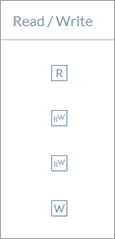
Éditeur de règles
Les règles des objets de contenu peuvent être créées et modifiées à l’aide de l’éditeur de règles.
L'éditeur de règles vous permet de définir les expressions qui effectuent des conversions et des manipulations sur les valeurs sources de données. L'expression de la règle calcule la valeur de l'objet de contenu pour chaque destinataire. Ces expressions sont définies au moyen du QLingo, langage propriétaire de XMPie.
Les expressions peuvent être définies manuellement en éditant la définition de la règle de l'objet de contenu en tant qu'expression QLingo. Sinon, vous pouvez utiliser l'éditeur de règles avancé pour créer facilement une règle en sélectionnant les expressions les plus couramment utilisées directement à partir des listes déroulantes de l'éditeur de règles.
Ce qui suit concerne l'éditeur de règles avancé :
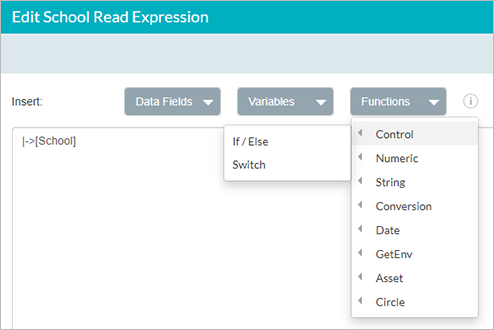
-
Le menu déroulant Champs de la base de données les champs de base de données - schéma.
-
Le menu déroulant Variables énumère toutes les variables qui ont été créées.
-
Le menu déroulant Fonctions énumère toutes les fonctions utilisées pour définir facilement les règles en effectuant des conversions et des manipulations sur les valeurs sources de données.
À noter que les définitions de règle varient en fonction du Type d’objet de contenu que vous ajoutez ou modifiez actuellement (Texte, Image, etc.).
Pour créer un nouvel objet de contenu :
-
Dans la fenêtre Fichier plan, cliquez sur l'icône
 plus et sélectionnez Nouvel objet de contenu.
plus et sélectionnez Nouvel objet de contenu.
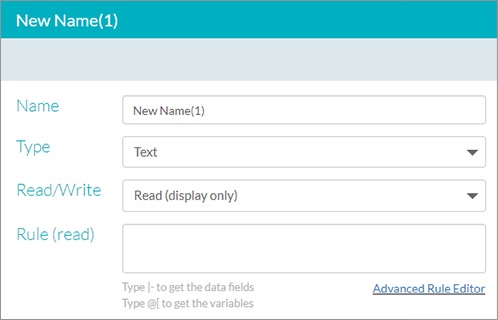
-
Saisissez le Nom à donner à l’objet de contenu.
-
Sélectionnez le type d'objet de contenu : texte, fichier texte, graphique, lien, visibilité ou style.
-
Sélectionnez la propriété lecture/écriture de l'objet de contenu.
-
Composez une règle en tapant dans l'expression dans la zone de texte, ou utilisez l'éditeur de règles avancé.
-
Cliquez sur OK pour enregistrer les changements dans Circle.
-
Retournez dans la fenêtre Fichier plan, cliquez sur le bouton Enregistrer pour écrire les modifications au fichier plan sur votre serveur uProduce. Ou, si vous changez d'avis, cliquez sur Annuler pour ignorer vos modifications et revenir au plan uProduce en cours.
Créer une variable
Elles peuvent être utilisées pour calculer des valeurs par destinataire ou pour stocker une valeur, et servir dans l'expression de l'éditeur de règles de l'objet de contenu. Cela est utile lorsque vous voulez que plusieurs objets de contenu utilisent la même logique ou valeur. Vous pouvez ainsi calculer ou définir une valeur ou logique une seule fois dans une variable, puis utiliser cette même variable dans plusieurs objets de contenu. Si vous souhaitez modifier ultérieurement la logique ou la valeur concernée, il vous suffit de modifier celle-ci dans la variable et tous les objets de contenu utiliseront la logique actualisée.
Pour créer une nouvelle variable :
-
Dans la fenêtre Fichier plan, cliquez sur l’icône
 plus et sélectionnez Nouvelle variable.
plus et sélectionnez Nouvelle variable.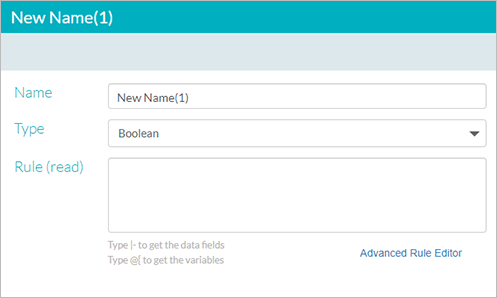
-
Saisissez un nom à donner à la variable.
-
Sélectionnez le type de variable : chaîne, numéro, booléen ou date.
-
Composez une règle en tapant dans l'expression dans la zone de texte, ou utilisez l'éditeur de règles avancé.
-
Cliquez sur OK pour enregistrer les changements dans Circle.
-
Retournez dans la fenêtre Fichier plan, cliquez sur le bouton Enregistrer pour écrire les modifications au fichier plan sur votre serveur uProduce. Ou, si vous changez d'avis, cliquez sur Annuler pour ignorer vos modifications et revenir au plan uProduce en cours.
Modifier le fichier plan avec uPlan
-
Ouvrez la bibliothèque.
-
Dans le volet de gauche, cliquez sur Fichier plan.
Le volet d’informations Fichier plan s’affiche.
-
Cliquez sur l’icône Télécharger
 .
.Il est fortement recommandé de toujours télécharger le fichier plan de Circle pour vous assurer que vous utilisez la dernière version. Il est également recommandé de télécharger la source de données depuis Circle, vous serez ainsi connecté à la source de données mise à jour lorsque vous modifierez le fichier plan.
-
Recherchez l’emplacement dans lequel vous souhaitez enregistrer le fichier plan, puis cliquez sur Save (Sauvegarder).
-
Modifiez le fichier plan dans l’éditeur uPlan.
-
Dans la bibliothèque, cliquez sur l’icône Charger
 .
.La boîte de dialogue Charger le plan s’ouvre.
-
Cliquez sur Choisir un fichier et naviguez vers le fichier plan modifié et cliquez sur Ouvrir.
-
Cliquez sur Save (Sauvegarder).
Le fichier plan modifié est chargé dans la bibliothèque et remplace la version précédente.
Modifier le fichier plan avec la connectivité uCreate Print - Circle
Cette méthode vous permet de créer uniquement des expressions en lecture. Pour créer des expressions en écriture, utilisez uPlan.
-
Dans le menu Contenu dynamique d'uCreate Print, cliquez sur Ouvrir depuis un serveur pour ouvrir un document lié à un point de contact sur Circle.
-
Dans le volet Contenu dynamique, vous pouvez effectuer les actions suivantes :
-
Ajouter un nouvel objet de contenu : dans le menu contextuel, sélectionnez Nouvel objet de contenu
-
Ajouter de nouvelles variables : dans le menu clic droit, sélectionnez Nouvelle variable
-
Modifier un objet de contenu existant : sélectionnez un objet de contenu dans le panneau et dans le menu à clic droit cliquez sur Modifier l'objet de contenu
-
Modifier une variable existante : sélectionnez une variable dans le panneau et dans le menu à clic droit cliquez sur Modifier l'objet de contenu
-
-
À partir du menu Contenu dynamique, cliquez sur Enregistrer sur un serveur pour enregistrer le document et le plan actualisé sur Circle.
Autres fonctions
Recherche
Si votre projet contient une longue liste d'objets de contenu/variables, vous pouvez effectuer une recherche pour localiser rapidement l'objet/variable de contenu que vous recherchez.
Groupe
Vous pouvez organiser des objets de contenu ou variables en groupes. Les groupes vous aident à mieux organiser les éléments avec lesquels vous travaillez. Par exemple, vous pouvez créer un groupe de tous les objets de contenu qui sont liés à l’emplacement physique du destinataire, notamment la rue, le code postal, la ville, la région, le pays. Vous pouvez filtrer la liste des objets de contenu ou variables d’un groupe spécifique, et éliminant de ce fait les éléments dont vous n’avez pas besoin pour travailler.
Pour assigner un objet ou une variable de contenu à un groupe, cliquez simplement dans la colonne Groupe et sélectionnez le groupe requis dans le menu.
Si aucun groupe n'a été créé jusqu’à maintenant, sélectionnez Nouveau groupe et donnez un nom au groupe. L'objet sera affecté au nouveau groupe.
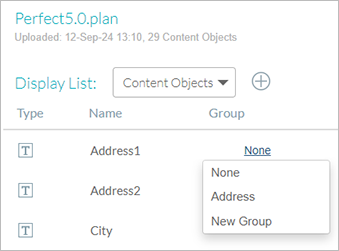
Inclure des objets de contenu dans les rapports en liste
Vous pouvez sélectionner les objets de contenu Texte à inclure dans les rapports en liste de données analytiques du projet. Vous pouvez inclure n’importe quel objet de contenu Texte dans les rapports en liste. Un maximum de 20 objets de contenu est autorisé.
La sélection des objets de contenu effectue dans la colonne Liste.